Deutsch – Asus CG8580 User Manual
Page 179
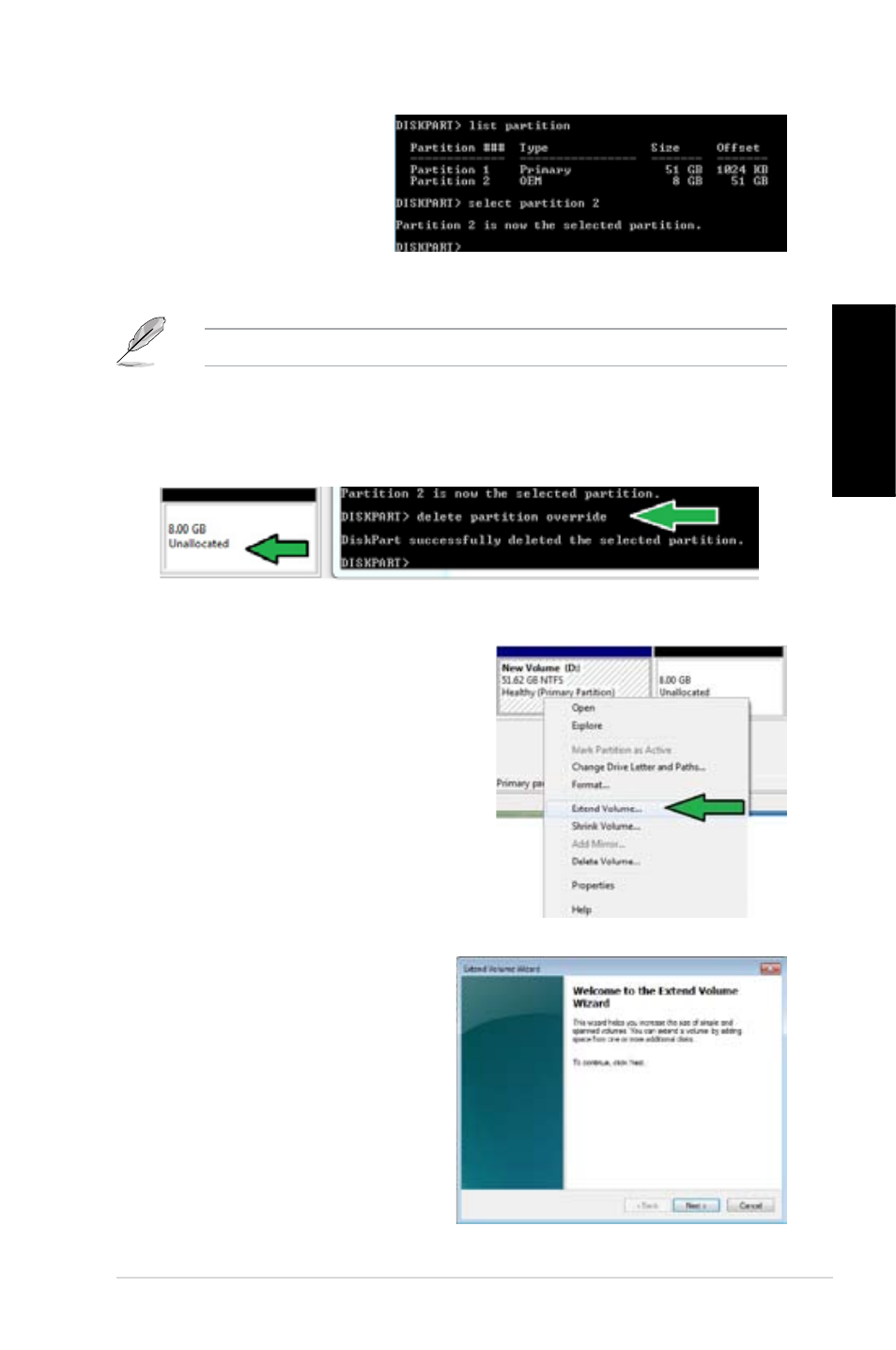
Deutsch
Deutsch
ASUS CG8580
177
Deutsch
Deutsch
5.
Geben Sie list.partition
ein und drücken Sie auf
die Eingabetaste. Wählen
Sie die Partition in welcher
die Intel® Rapid Start
Technology installiert ist
durch Eingabe von select.
partition.x.(x=Nummer) und
drücken Sie dann auf die Eingabetaste.
6.
Geben Sie delete.partition.override ein und drücken Sie dann auf die Eingabetaste.
Das Programm löscht nun die ausgewählte Partition.
7.
Klicken Sie auf dem Desktop auf Start, rechtsklicken Sie auf Computer und klicken Sie
dann auf Verwalten.
8.
Im Fenster der Computerverwaltung klicken
Sie nun auf Diskverwaltung, rechtsklicken
dann auf das verkleinerte neue Laufwerk und
wählen Extend.Volume.
9. Wenn der Erweiterungsassistent
erscheint klicken Sie bitte auf Next.
Der Wert “x” bezieht sich auf die Disk-Nummer, in welcher Sie die Partition löschen wollen.
- CG8565 (410 pages)
- CG8565 (246 pages)
- CS5111 (26 pages)
- CS5120 (1 page)
- ET1611PUK (38 pages)
- S2-P8H61E (80 pages)
- P2-P5945GCX (90 pages)
- P2-PH1 (80 pages)
- P1-P5945G (80 pages)
- CG8270 (362 pages)
- CG8270 (218 pages)
- CG8270 (536 pages)
- CG8270 (72 pages)
- CG8270 (76 pages)
- CG8270 (534 pages)
- P3-P5G31 (100 pages)
- P3-PH4 (80 pages)
- P2-M2A690G (80 pages)
- P2-M2A690G (8 pages)
- P4-P5N9300 (82 pages)
- P4-P5N9300 (1 page)
- P1-P5945GC (92 pages)
- P2-P5945GC (92 pages)
- P3-P5G33 (98 pages)
- T3-P5945GC (80 pages)
- T3-P5945GCX (80 pages)
- P2-M2A690G (94 pages)
- T3-PH1 (82 pages)
- T3-PH1 (80 pages)
- T5-P5G41E (76 pages)
- T5-P5G41E (82 pages)
- S1-AT5NM10E (68 pages)
- P6-P7H55E (67 pages)
- ES5000 (174 pages)
- T4-P5G43 (104 pages)
- T-P5G31 (92 pages)
- BT6130 (60 pages)
- BT6130 (54 pages)
- BT6130 (2 pages)
- CG8265 (210 pages)
- CG8265 (350 pages)
- CM1740 (330 pages)
- CM1740 (70 pages)
- CM1740 (198 pages)
- P6-M4A3000E (59 pages)
